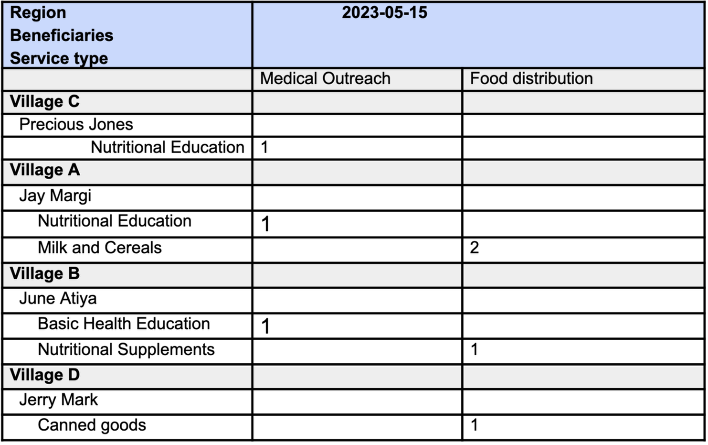Dans cet article, nous expliquons ce que sont les tables calculées et comment elles peuvent vous aider dans l'analyse de vos données.
Concepts clés
Tables
Dans ActivityInfo, les formulaires sont organisés en enregistrements et en champs. Cependant, lorsque nous effectuons une analyse, nous traitons les formulaires comme un tableau. Chaque ligne d'un tableau représente un enregistrement et chaque colonne représente un champ. Il est possible que les tableaux basés sur des formulaires n'aient pas une structure qui vous permette de faire le type d'analyse dont vous avez besoin. Lorsque cela se produit, les tables calculées vous permettent de réorganiser vos données à des fins d'analyse dans un format différent de celui dans lequel elles ont été collectées en autorisant des transformations sur vos données. Elles sont créées en appliquant des formules sur des tableaux existants.
Dans la plupart des cas, lorsque nous écrivons « tableau », cela fait référence à un formulaire spécifique. Bien que tous les formulaires ActivityInfo soient des « tableaux » aux fins des tables calculées, tous les tableaux ne sont pas des formulaires. Chaque fois qu'une « expression de table » est requise, vous pouvez utiliser soit l'identifiant du formulaire, soit une fonction de table.
Tables calculées
Les tables calculées vous permettent de transformer vos données de la structure dans laquelle elles sont collectées vers une structure dans laquelle vous souhaiteriez les analyser. Pendant la collecte de données, vous pouvez concevoir votre formulaire de manière à ce qu'il soit simple de collecter des données, puis utiliser des tables calculées pour transformer ces données afin qu'elles soient pratiques à analyser. Avec les tables calculées, vous pouvez :
- Combiner plusieurs formulaires en un seul tableau
- Transformer et enregistrer un nouveau tableau qui contient les valeurs dont vous avez besoin pour votre analyse
- Déplacer des champs ou des colonnes en lignes ou des lignes en colonnes
Les tables calculées sont créées dans les rapports de tableau croisé dynamique à l'aide des données des sources de données que vous sélectionnez. Elles s'appuient sur les enregistrements ajoutés dans les formulaires existants dans ActivityInfo. Elles sont mises à jour à mesure que de nouveaux enregistrements sont ajoutés ou que des enregistrements existants sont modifiés. Cela garantit que les résultats calculés restent à jour avec les données sous-jacentes.
Fonctions de table
Pour générer une table calculée, vous devez utiliser une fonction de table. Les fonctions de table sont un type spécial de fonction dont le résultat est un tableau entier et non une valeur unique.
Les fonctions de table exigent généralement que vous fassiez référence à un tableau qui contient les données dont vous avez besoin, puis que vous définissiez la manière dont vous souhaitez transformer les données.
ActivityInfo fournit une gamme de fonctions de table qui vous permettent de transformer vos données de différentes manières. Les fonctions de table courantes incluent FILTER, SUMMARIZE, ADDCOLUMNS, et plus encore. Les fonctions ADDCOLUMNS et SELECTCOLUMNS exigent que vous définissiez des calculs pour chaque colonne du tableau.
Le manuel des formules d'ActivityInfo contient la liste complète des fonctions de table disponibles.
Exemples
Voici quelques exemples qui expliquent comment vous pouvez utiliser les tables calculées pour divers types d'analyse :
Exemple 1
- Vous pouvez utiliser les tables calculées pour effectuer une analyse sur des tableaux existants qui nécessitent une transformation supplémentaire avant l'analyse. Une transformation supplémentaire peut être l'ajout de nouvelles colonnes qui n'existaient pas dans les formulaires originaux.
- Scénario : Supposons que vous ayez un tableau de bénéficiaires avec des champs tels que « région », « homme », « femme », « homme âgé » et « femme âgée ». Bien que cette structure de tableau ait pu être pratique pour la collecte de données, vous pourriez vouloir la transformer en un tableau plus pratique qui regroupe les différentes catégories de bénéficiaires sous une nouvelle colonne nommée « genre ».
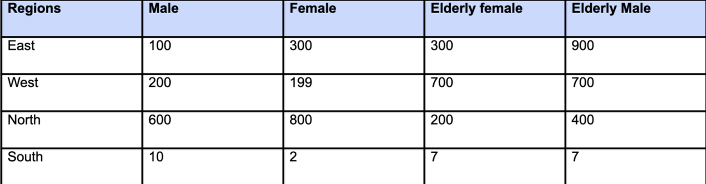
- En utilisant une table calculée, vous pouvez utiliser la fonction PIVOTLONGER pour transformer un tableau, en déplaçant certaines de ses colonnes en lignes. Par exemple, dans cet exemple, nous avons un formulaire avec des valeurs agrégées par genre (Femme, Homme, Femme âgée et Homme âgé), et nous voulons le transformer en un tableau pratique pour l'analyse. Cette formule crée une table calculée en ajoutant une nouvelle colonne à un tableau existant :
PIVOTLONGER(c4m0o1oln4h8vt1v, COLUMNS(Male, Female, [Elderly female], [Elderly male]),"Gender","count")
Détaillons la formule étape par étape :
- PIVOTLONGER : Cette fonction est utilisée pour transformer les données d'un format large (où chaque catégorie ou variable a sa propre colonne comme Homme, Femme, [Homme âgé], [Femme âgée]) en un format long (où les données sont empilées dans une seule colonne avec des étiquettes d'accompagnement).
- c4m0o1oln4h8vt1v : Ceci représente le formulaire existant auquel vous ajoutez la nouvelle colonne calculée.
COLUMNS(Male, Female, [Elderly female], [Elderly male]): Cette partie spécifie les valeurs des données au format large que vous souhaitez faire pivoter. Dans ce cas, nous voulons faire pivoter les colonnes « Homme », « Femme », « Femme âgée » et « Homme âgé » afin de regrouper les valeurs sous une seule colonne."Gender": C'est le nom que vous souhaitez attribuer à la nouvelle colonne qui contiendra les étiquettes de genre après le pivotement. Cette colonne indiquera le genre des données dans les colonnes au format large."count": C'est le nom que vous souhaitez attribuer à la nouvelle colonne qui contiendra les valeurs des colonnes au format large. Dans ce cas, nous voulons compter les occurrences de chaque catégorie de genre dans les régions.
Tableau croisé dynamique utilisant une table calculée
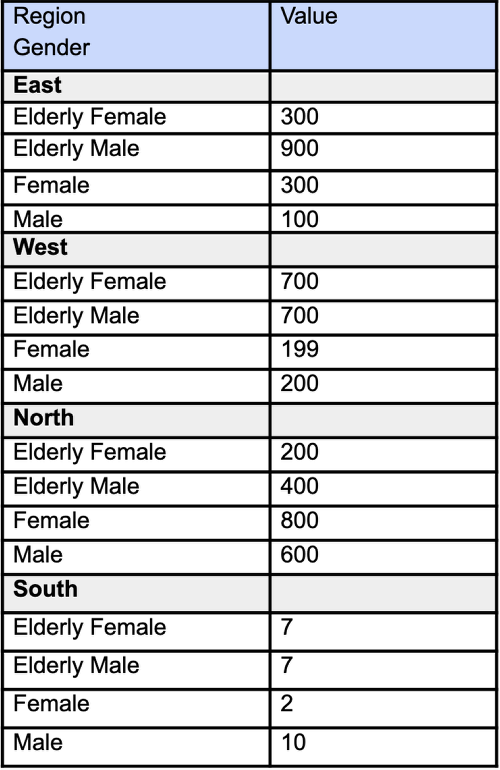
En résumé, la formule est utilisée pour transformer les données d'un format large en un format long. Elle sélectionne spécifiquement les colonnes « Homme », « Femme », « Homme âgé » et « Femme âgée » de l'ensemble de données représenté par « c4m0o1oln4h8vt1v » et les fait pivoter en deux nouvelles colonnes : « Genre/Région » et « nombre(valeur) ». La colonne « Genre » contiendra des étiquettes (par exemple, « Homme », « Femme ») pour indiquer la catégorie de genre, et la colonne « nombre » contiendra les nombres d'occurrences correspondants pour chaque catégorie.
Exemple 2
Vous pouvez utiliser les tables calculées pour combiner plusieurs tableaux en un seul tableau pour l'analyse.
Scénario : Supposons que vous ayez deux formulaires ;
Activité de sensibilisation médicale
Activité de distribution de nourriture
Et vous souhaitez combiner les deux formulaires afin de transformer deux tableaux (formulaires) en un seul tableau pour l'analyse. En utilisant la fonction
UNIONpour combiner les résultats de deux fonctionsSELECTCOLUMNS, vous pouvez créer une table calculée plus pratique pour l'analyse.
Activité de distribution de nourriture
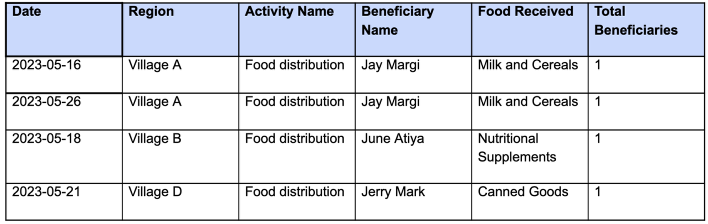
Sensibilisation médicale
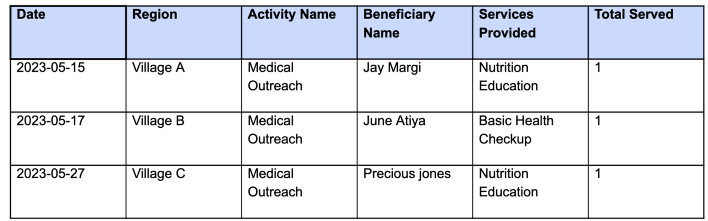
- En utilisant une table calculée, vous pouvez utiliser la fonction UNION pour combiner les deux tableaux en un seul tableau. Cette formule transformera plusieurs tableaux en un seul tableau pour l'analyse :
UNION(
SELECTCOLUMNS(cxc6nf3ln7yqo882 ,"Beneficiaries", BName, "Region", Region,"Date",Date,"service type",SP,"Count", TBR,"Activity", AN),
SELECTCOLUMNS(c55so8eln7y90r0a ,"Beneficiaries", BType, "Region", Region,"Date",Date ,"service type",SP,"Count", TS,"Activity", AN))
Détaillons la formule étape par étape :
UNION(): C'est la fonction externe qui combine les résultats de deux fonctionsSELECTCOLUMNSen un seul tableau. Elle empile les lignes des résultats des deuxSELECTCOLUMNSles unes sur les autres pour créer un tableau unifié.SELECTCOLUMNS(): C'est une fonction utilisée pour créer un nouveau tableau en sélectionnant des colonnes spécifiques d'un tableau existant. Elle vous permet de remodeler les données en choisissant les colonnes à inclure et en leur donnant de nouveaux noms si vous le souhaitez.cxc6nf3ln7yqo882etc55so8eln7y90r0a: Ce sont des références à deux tableaux différents (ID de formulaire) à partir desquels vous souhaitez sélectionner des colonnes et créer un tableau unifié.- « Beneficiaries », « Region », « Date », « service type », « Count » et « Activity » : Ce sont les noms que vous avez donnés aux colonnes que vous souhaitez sélectionner dans les tableaux sources. Vous renommez essentiellement les colonnes dans le nouveau tableau.
- BName, Region, Date, SP, TBR et AN : Ce sont les valeurs de colonne réelles que vous sélectionnez dans le premier formulaire source (cxc6nf3ln7yqo882) et que vous assignez aux noms de colonne correspondants que vous avez spécifiés. Par exemple, BName est mappé sur « Beneficiaries », Region est mappé sur « Region », et ainsi de suite.
- BType, Region, Date, SP, TS et AN : Ce sont les valeurs de colonne réelles que vous sélectionnez dans le deuxième formulaire source (c55so8eln7y90r0a) et que vous assignez aux noms de colonne correspondants que vous avez spécifiés. Similaire à la première fonction SELECTCOLUMNS, vous renommez également les colonnes ici.
La formule prend essentiellement deux tableaux distincts, cxc6nf3ln7yqo882 et c55so8eln7y90r0a, et crée un tableau unifié en sélectionnant des colonnes spécifiques de chacun d'eux et en leur donnant de nouveaux noms dans le nouveau tableau. Le nouveau tableau aura des colonnes comme « Beneficiaries », « Region », « Date », « service type », « Count » et « Activity », contenant des données des deux formulaires sources. Cela vous permet d'analyser et de comparer les données à travers ces colonnes. Le tableau résultant ressemblerait à quelque chose comme ceci :
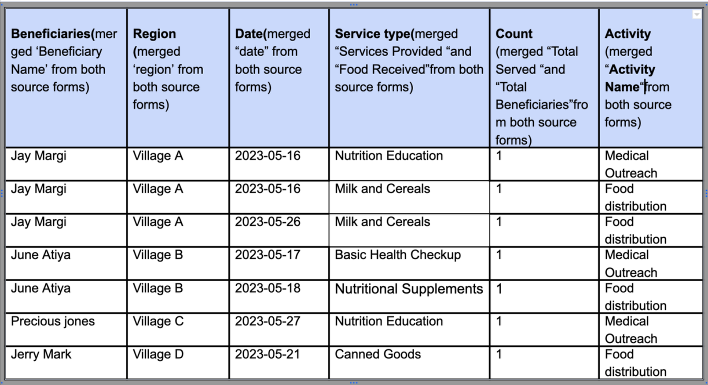
Créer un rapport de tableau croisé dynamique avec des mesures et des dimensions à partir de la table calculée
Dans votre tableau croisé dynamique ;
Faites glisser le nombre vers la mesure
Faites glisser « region », Beneficiaries et « service type » comme dimensions de ligne.
Faites glisser « Date » et « Activity » comme dimensions de colonne.